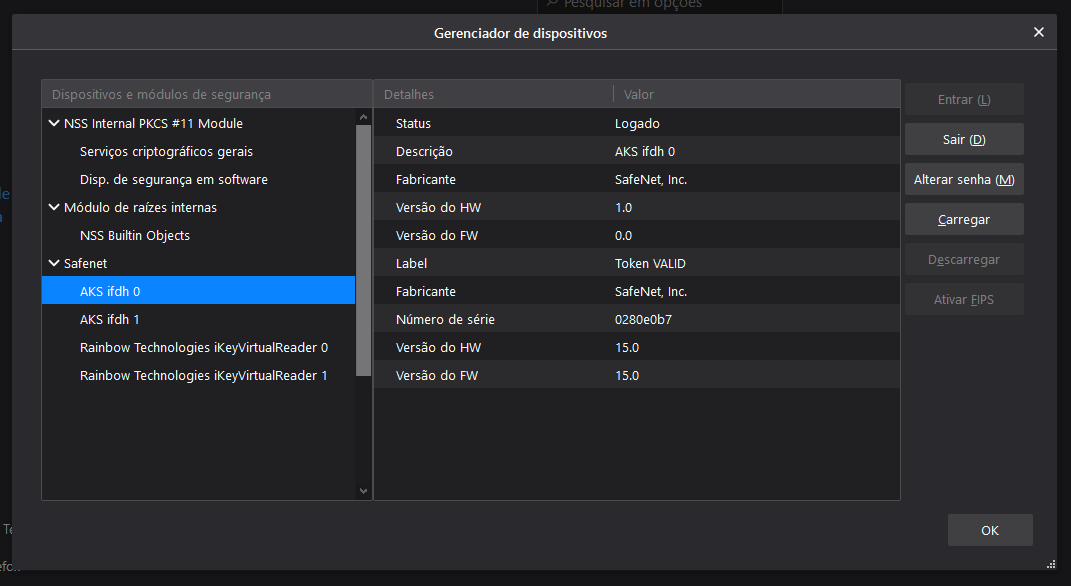Como podemos ajudar?
Efetuando a integração no Firefox
O procedimento é o mesmo, para ambos administradores de certificado, apenas alterando o nome do arquivo do módulo, segue lista abaixo:
|
Gerenciador |
Sistema Operacional |
Nome do arquivo do módulo |
|
Safesign |
Windows |
|
|
Safenet |
Windows |
|
|
Safesign |
MAC |
|
|
Safenet |
MAC |
|
EFETUANDO A INTEGRAÇÃO PARA MÍDIAS SAFESIGN
Abra o navegador Firefox:
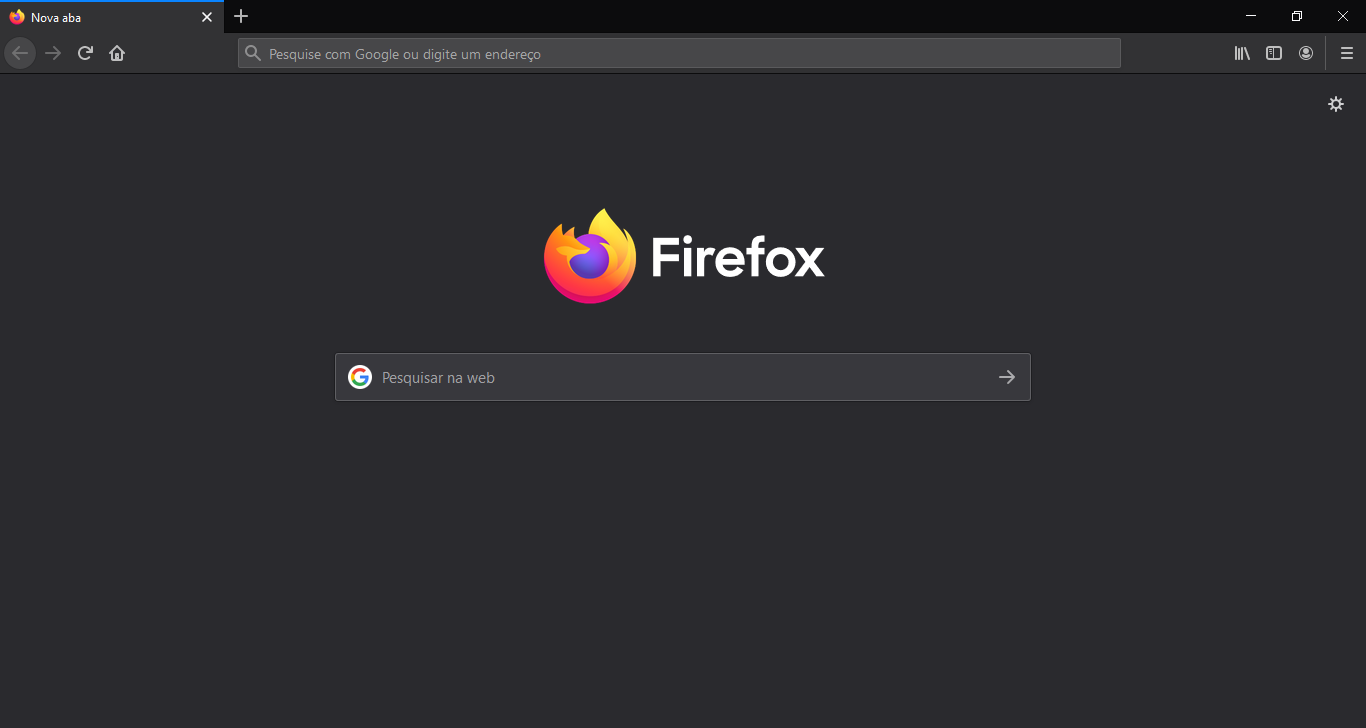
Clique no menu superior e vá em opções:
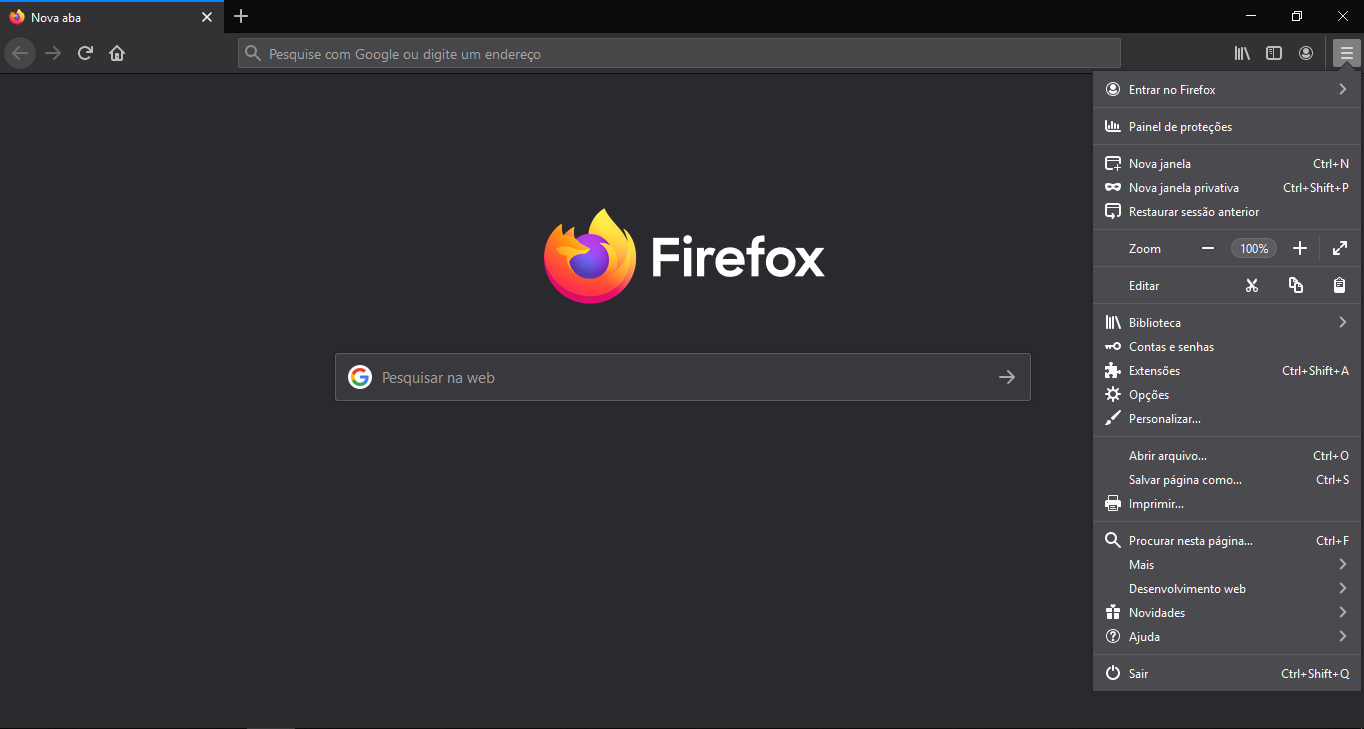
Clique em Privacidade e Segurança, role a página até o fim e clique em Dispositivos de segurança:
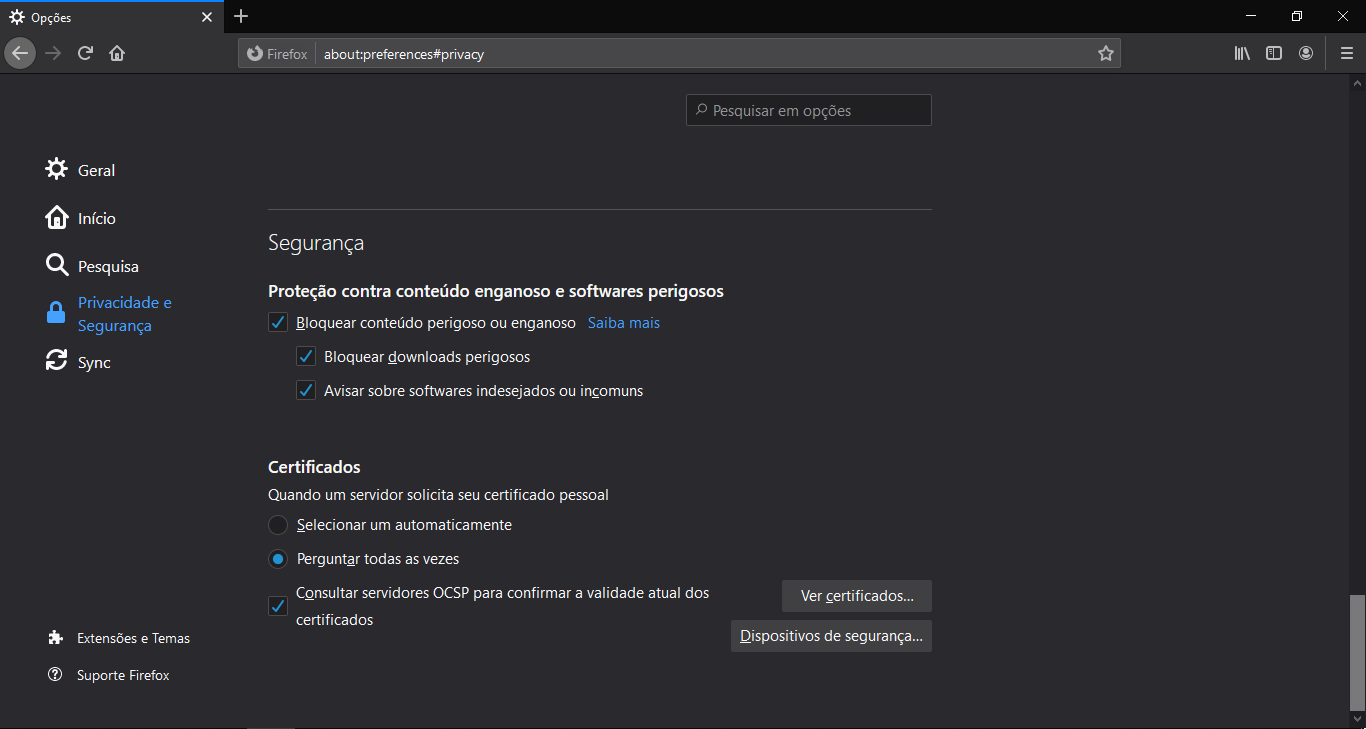
Clique em carregar:
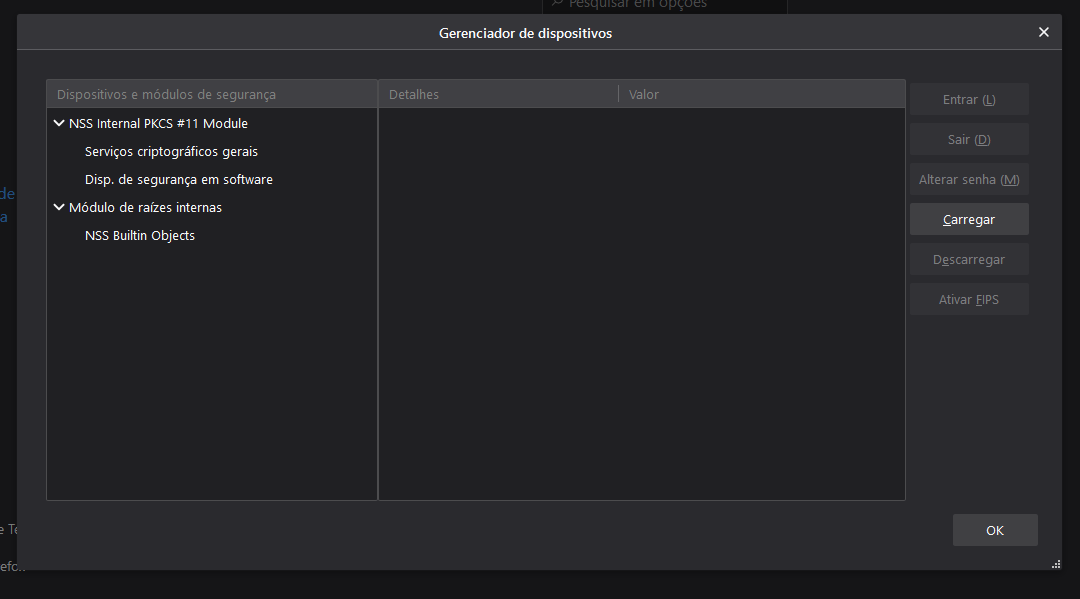
Escreva Safesign, em nome do módulo, e no campo "Nome do arquivo do módulo" insira o caminho de acordo com seu sistema operacional e gerenciador de dispositivos, listado no começo deste artigo:
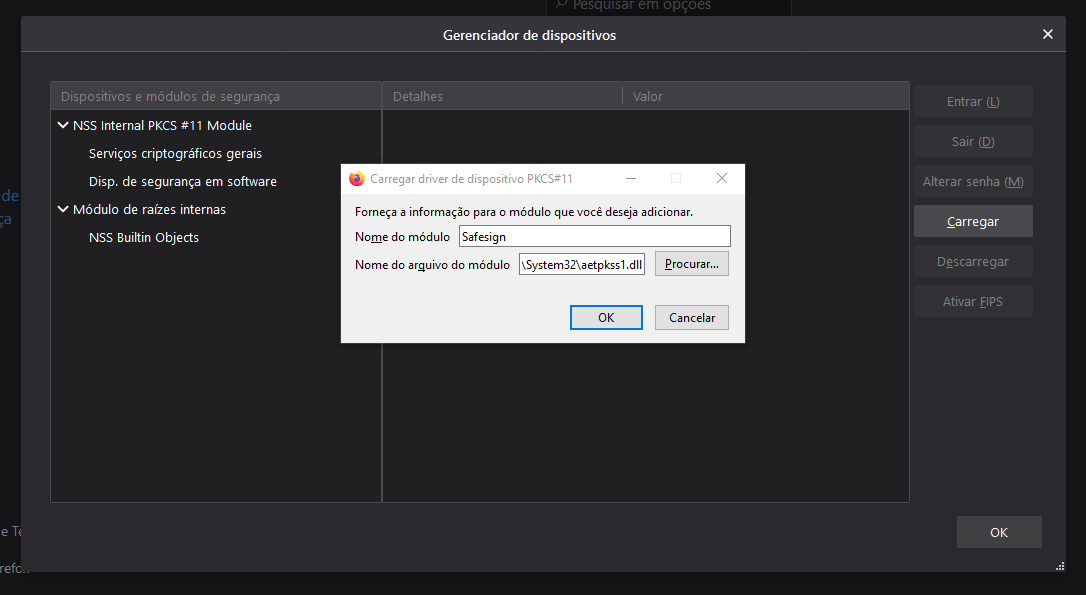
Clique no ícone Giesecke & Devrient, no menu esquerdo, e clique em Entrar, no menu direito:
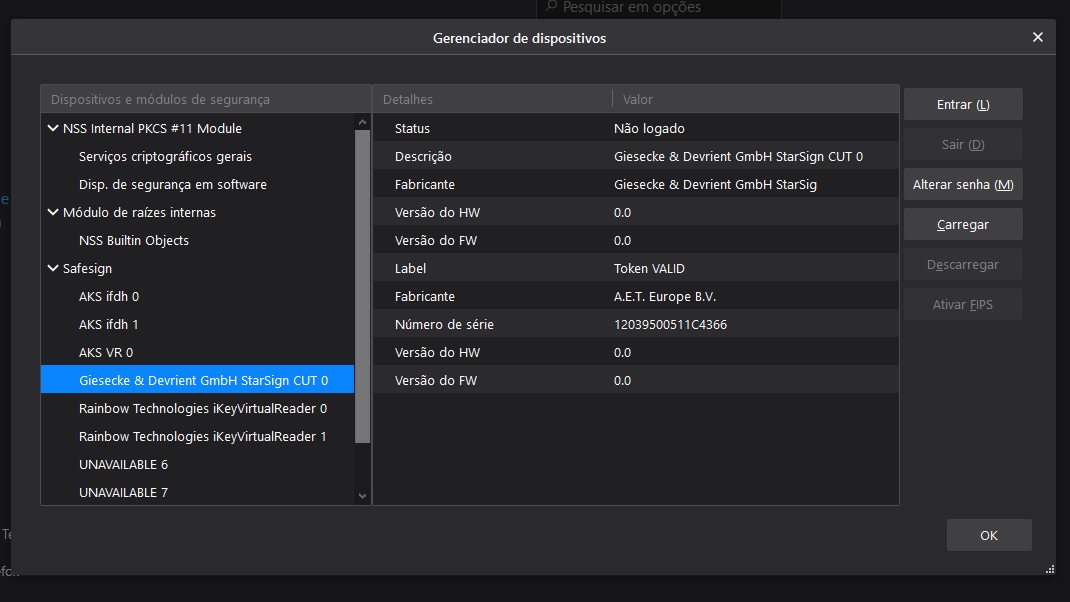
Insira sua senha PIN para logar:
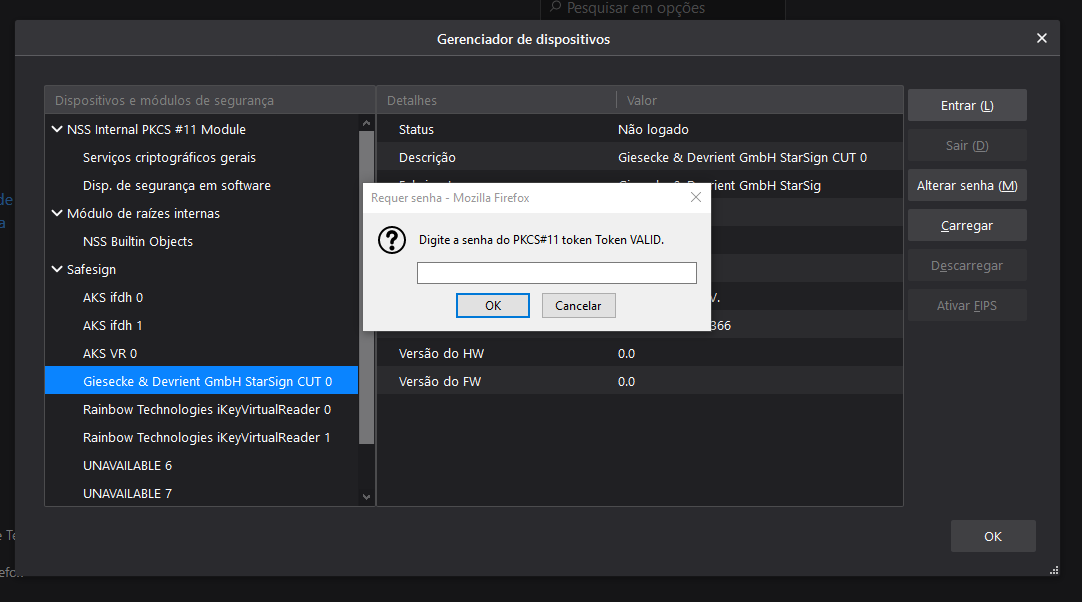
Pronto, a integração do Safesign foi feito em seu navegador Firefox:
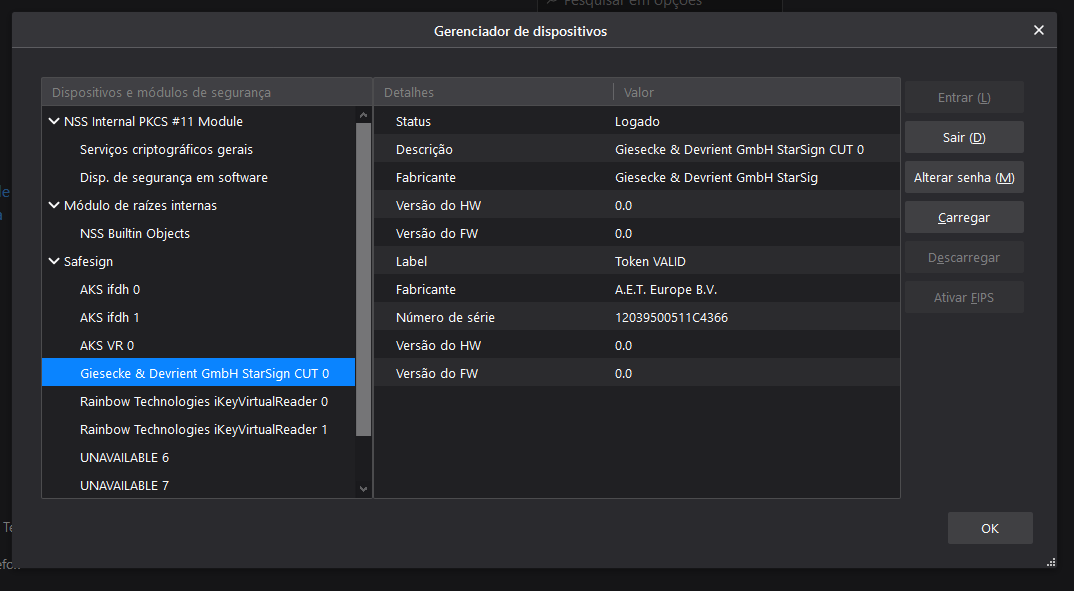
EFETUANDO A INTEGRAÇÃO PARA MÍDIAS SAFENET
Abra o navegador Firefox:
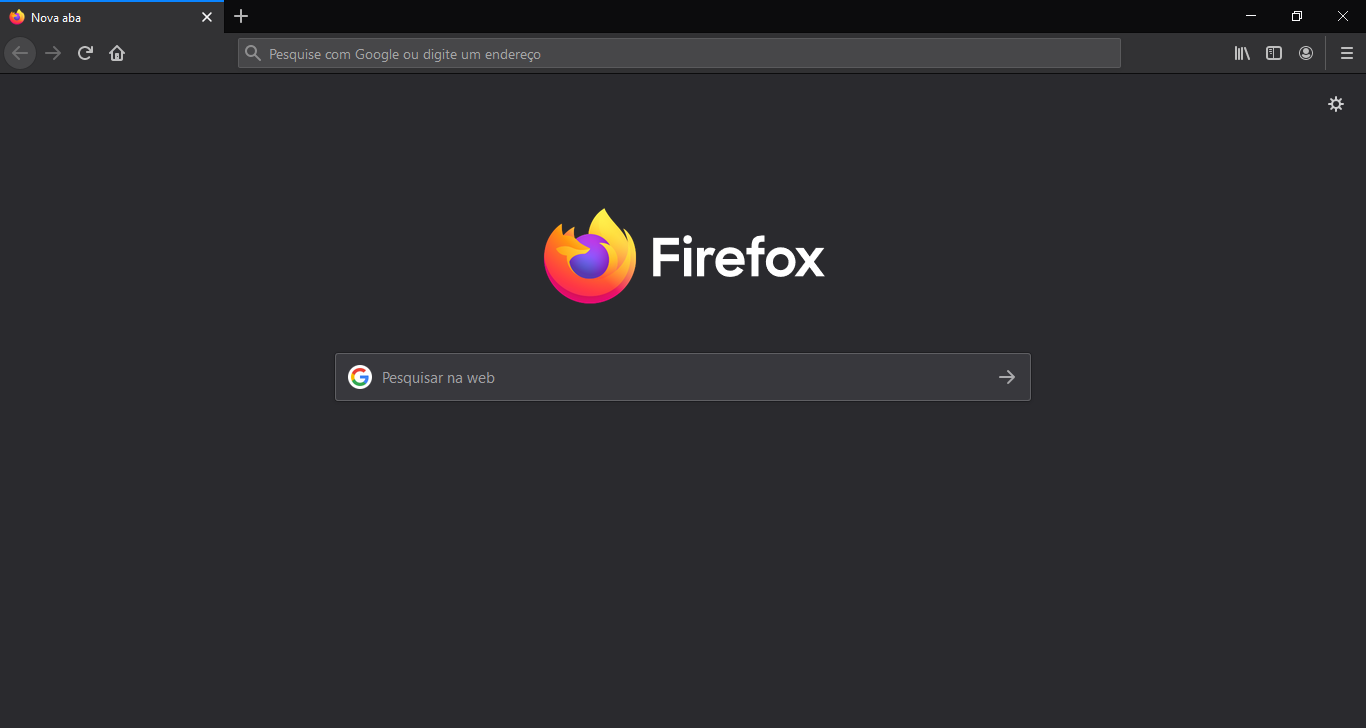
Clique no menu superior e vá em opções:
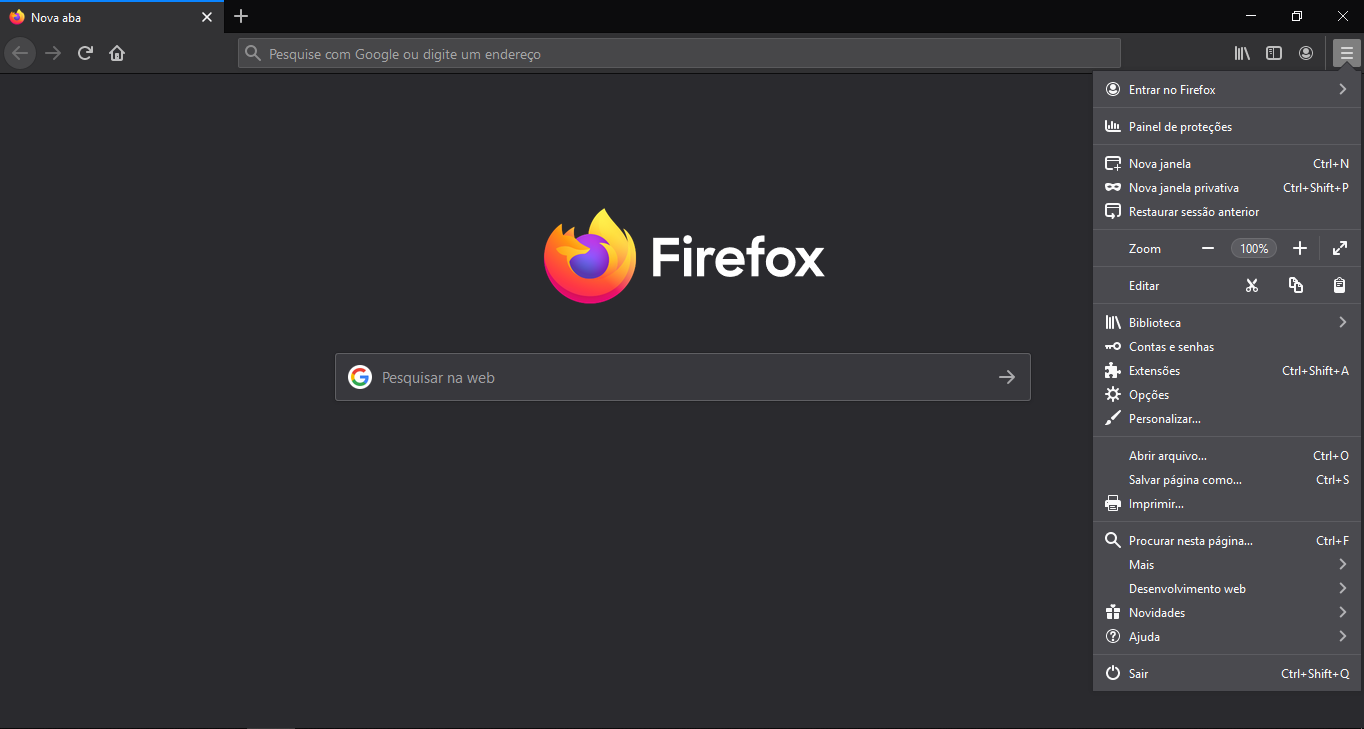
Clique em Privacidade e Segurança, role a página até o fim e clique em Dispositivos de segurança:
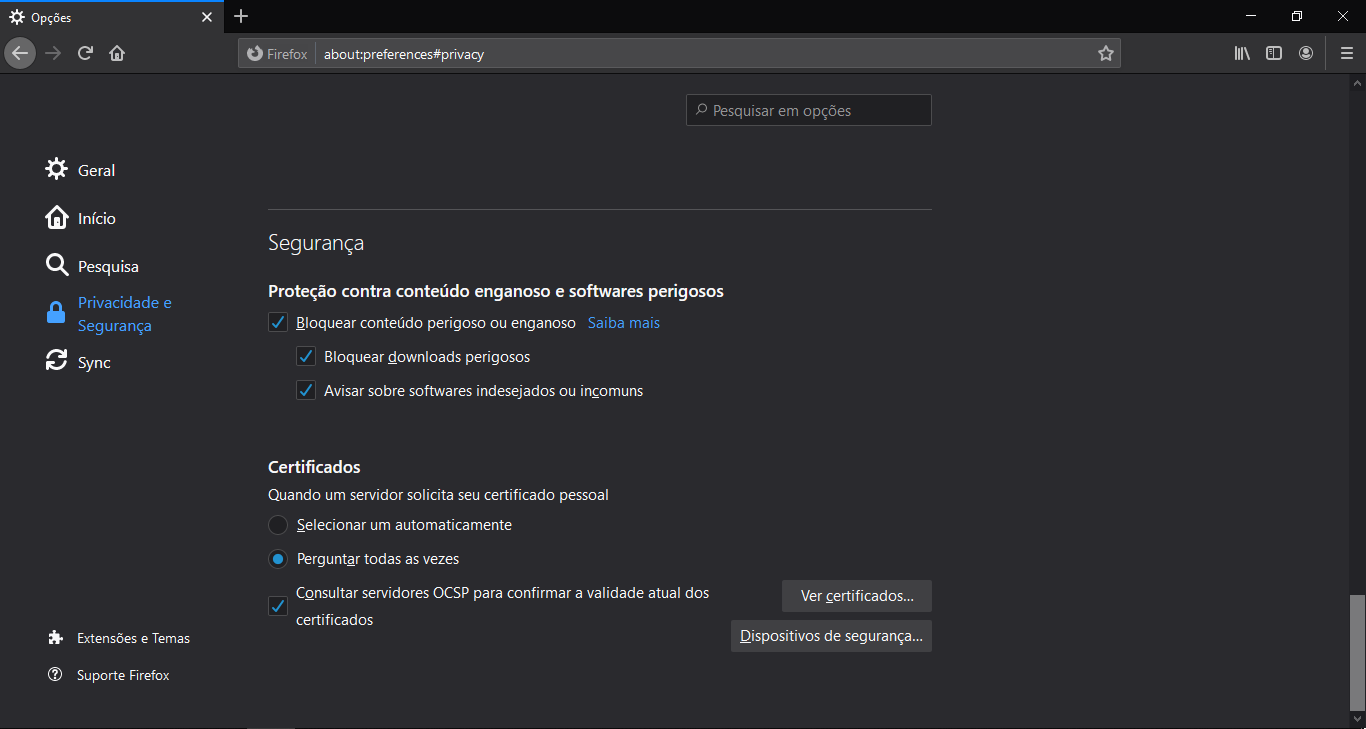
Clique em carregar:
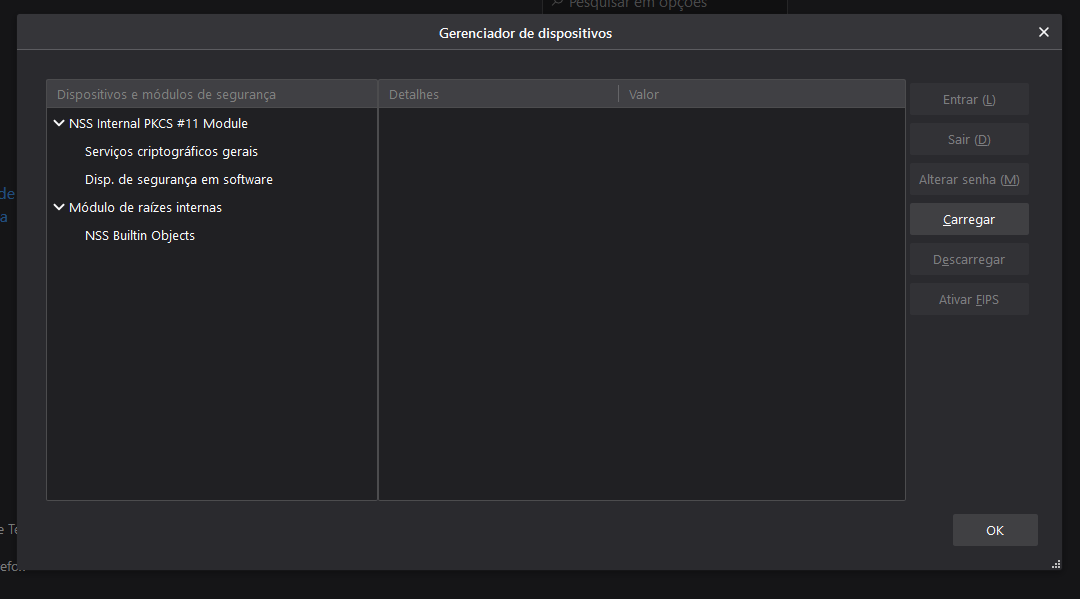
Escreva SafeNet, em nome do módulo, e no campo "Nome do arquivo do módulo" insira o caminho de acordo com seu sistema operacional e gerenciador de dispositivos, listado no começo deste artigo:
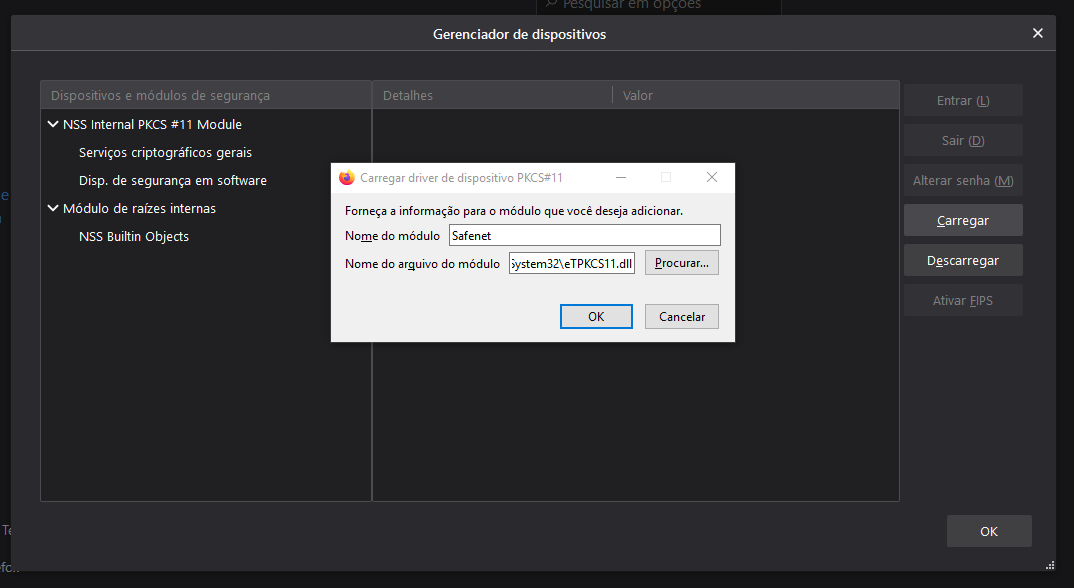
Clique no ícone AKS ifdh 0, no menu esquerdo, e clique em Entrar, no menu direito:
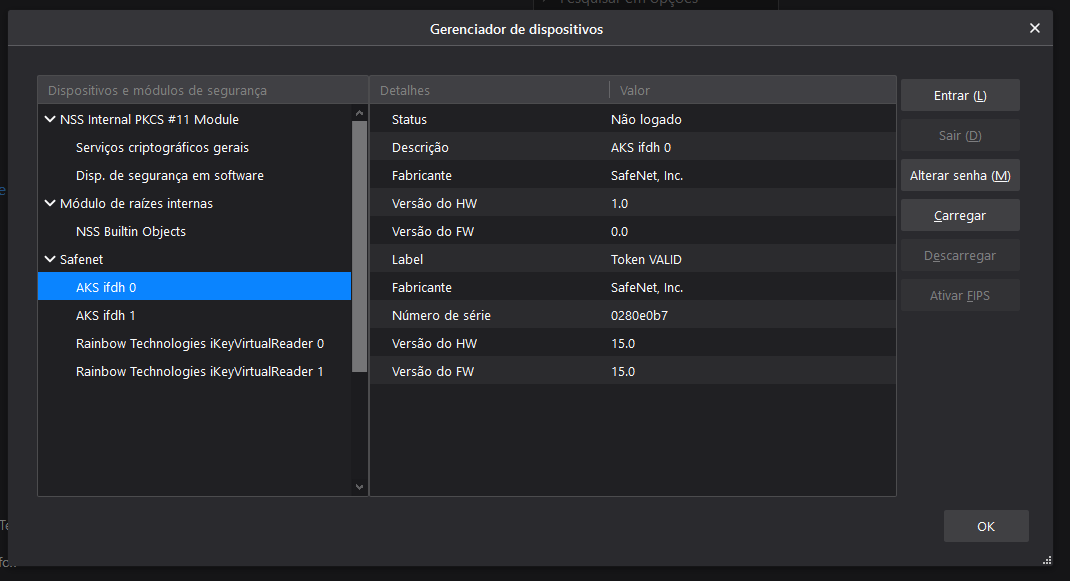
Insira sua senha PIN para logar:
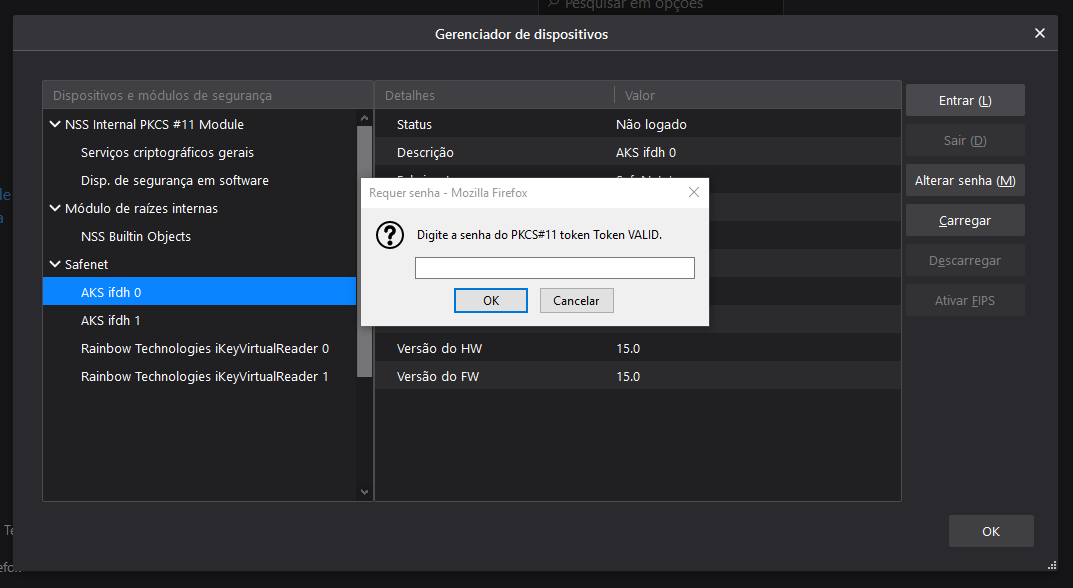
Pronto, a integração do Safesign foi feito em seu navegador Firefox: